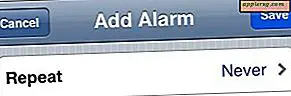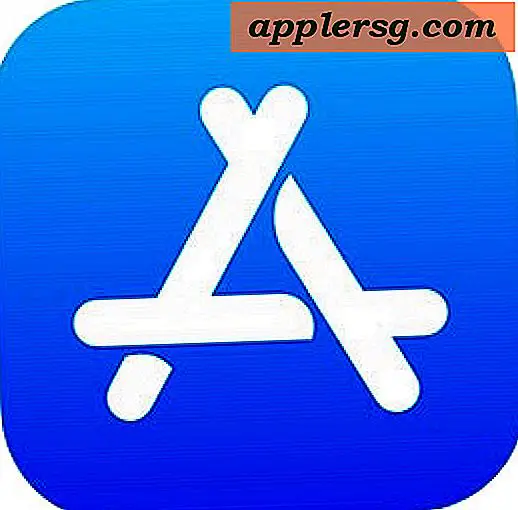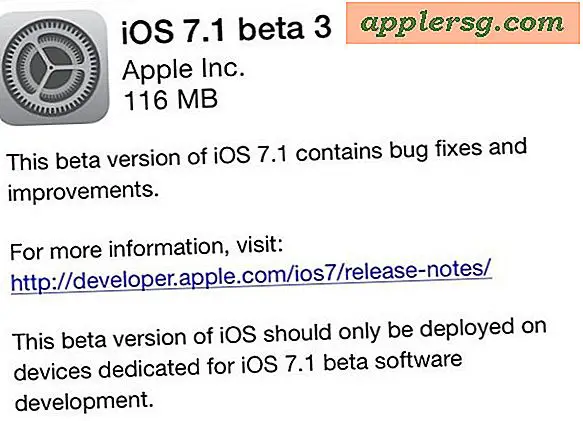Så här ställer du in dubbla bildskärmar
Om du har en reservskärm hemma och vill använda den till bra användning, varför inte gå med dubbla bildskärmar. Det är snabbt och enkelt att installera och kommer definitivt att öka din produktivitet.
Nedan följer några enkla steg för att komma igång. Njut av!
Objekt du behöver
Två bildskärmar
Två skärmkablar DVI eller VGA
Ett grafikkort som stöder dubbla bildskärmar

Kontrollera din videoingång på baksidan av din dator. Om du bara har en VGA (grafikkortadapter) eller en DVI (digital videoingång) måste du köpa ett grafikkort som stöder två ingångar. Innan du köper ett grafikkort, se till att du vet att busstypen för ditt kort är, för en perfekt matchning. När du har gjort det går du till steg 2

Jag antar att du inte har ett dubbelt grafikkort men om du går vidare till steg 3. Om du behöver installera ett nytt dubbelskärmskort när du har köpt ett kort stänger du av din dator och öppnar det. Ta sedan bort ditt gamla grafikkort och sätt in det nya. Se till att det passar tätt, vanligtvis kommer grafikkorten att snäppa in. Inget snäpp ingen tärning.

När ditt grafikkort är installerat stänger du upp lådan och fäster båda kablarna till varje bildskärm. Starta din dator och installera programvaran med de drivrutiner som följer med ditt nya grafikkort. Om du redan har ett grafikkort som stöder dubbla bildskärmar troligtvis kan du hoppa över det här steget, eftersom drivrutinerna sannolikt redan är installerade.
Om du har problem efter installationen av drivrutinerna, högerklicka på min dator, klicka på enhetshanteraren, klicka på bildskärmar och se om drivrutinen är korrekt installerad.

Starta om datorn när installationen är klar. I de flesta fall ser du en bildskärm aktiv och den andra tom när du startar om. Detta beror på att du inte har ändrat egenskaperna för att utöka skrivbordet till nästa skärm.

För att aktivera den andra skärmen, gå till skrivbordet och högerklicka. Välj sedan egenskaper och välj inställningar. Du bör se det andra skärmalternativet, klicka på det och det öppnar möjligheten att "Utöka mitt Windows-skrivbord till den här skärmen", kryssa i rutan och starta om din dator. Vid omstart kan du njuta av din nya dubbla bildskärmsupplevelse genom att dra och släppa var du än önskar.
Se till att öppna grafikkortprogramvaran för att leka med inställningarna. Skicka ett mejl till mig om du har problem.
Tips
Beroende på vilken typ av användare du är, Ex. spelare, kontorsarbetare, nätverkstrafikadministratör, övervakning etc. beror på typen och kvaliteten på grafikkortet du ska köpa. Se till att ditt grafikkort stöder bildskärmens storlek, eftersom vissa grafikkort inte stöder dubbla bildskärmar som är panoramabilder. Du måste köpa ett högre grafikkort för att ge extra utrymme.
Varningar
Så här kan du få trippelskärmar lol.